Prevenzione di fuga di dati da fogli stampati
Le informazioni riservate o private su carta possono essere copiate impropriamente o rubate, con conseguente fuoriuscita di dati.
Le seguenti funzioni della macchina possono promuovere la consapevolezza dell'utente nella gestione dei file e disincentivare la copia non autorizzata o la mancata raccolta di fogli stampati.
Aggiungere il nome dell'utente che stampa il lavoro su fogli stampati (Timbro sicurezza obbligatorio)

Aggiungere sempre un nome stampato può promuovere la consapevolezza degli utenti sulla gestione dei file.
Avvisare di copia non autorizzata (Prevenzione copia non autorizzata/Sicurezza dati per copia)
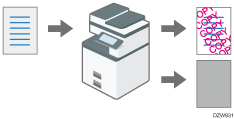
È possibile aggiungere testo specifico ai documenti copiati o stampati nella macchina. Vedere le sezioni seguenti per dettagli su queste funzioni:
Funzione copia/document server:
Prevenire le copie non autorizzate incorporando un testo e un motivo
Funzione stampante:
Applicazione della funzione di prevenzione copia non autorizzata durante la stampa
È possibile abilitare queste funzioni anche se gli utenti non le usano.
Memorizzare sempre lavori di stampa nella macchina
I lavori di stampa vengono sempre memorizzati nella macchina prima della stampa su carta, indipendentemente dalle impostazioni sul driver della stampante.
Gli utenti devono mettere in funzione il pannello di controllo sulla macchina per eseguire lavori di stampa. L'utente può recuperare i fogli stampati poco dopo la stampa.
Specificare la funzione Timbro di sicurezza obbligatorio (Tipo schermata impostazioni: Standard)
Specificare la posizione per timbrare le informazioni dell'utente come un nome utente di accesso.
Il Timbro sicurezza obbligatorio può essere utilizzato con le funzioni copiatrice, Document server, fax o la stampa.
 Accedere alla macchina come amministratore della macchina sul pannello di controllo.
Accedere alla macchina come amministratore della macchina sul pannello di controllo.
 Sulla schermata Home premere [Impostazioni].
Sulla schermata Home premere [Impostazioni].
 Nella schermata Impostazioni, premere [Impostazioni di Sistema].
Nella schermata Impostazioni, premere [Impostazioni di Sistema].
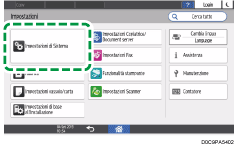
 Premere [Impostazioni per amministratore]
Premere [Impostazioni per amministratore] [Modello/Timbro sicurezza]
[Modello/Timbro sicurezza] [Timbro di sicurezza obbligatorio: (nome funzione)].
[Timbro di sicurezza obbligatorio: (nome funzione)].
 Dall'elenco accanto a Timbro di sicurezza obbligatorio: (nome funzione), selezionare [Attivo], quindi specificare le informazioni e la posizione del timbro.
Dall'elenco accanto a Timbro di sicurezza obbligatorio: (nome funzione), selezionare [Attivo], quindi specificare le informazioni e la posizione del timbro.
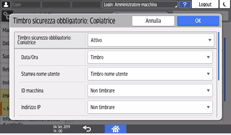
Data/Ora: Stampa tempo di uscita lavoro.
Stampa nome utente:
Timbro nome utente: Stampa nome utente nella rubrica.
Timbro nome utente login: Stampa il codice utente o il nome utente di accesso nelle informazioni di autenticazione nella rubrica.
ID macchina: Stampa il numero seriale della macchina. È possibile visualizzare il numero seriale premendo [Impostazioni]
 [Assistenza].
[Assistenza].Indirizzo IP: Stampa l'indirizzo IP della macchina.
Posizione timbro: Selezionare la posizione del timbro.
Regola posizione timbro: Inserire un valore o modificare la posizione premendo il tasto freccia.
 Premere [OK].
Premere [OK].
 Premere [Home] (
Premere [Home] ( ), quindi effettuare il log out dalla macchina.
), quindi effettuare il log out dalla macchina.
Specificare la funzione Prevenzione copia non autorizzata o Sicurezza dati per copia (Tipo schermata impostazioni: Standard)
Questa funzione può essere utilizzata con le funzioni di copiatrice, document server, fax e stampante.
 Accedere alla macchina come amministratore della macchina sul pannello di controllo.
Accedere alla macchina come amministratore della macchina sul pannello di controllo.
 Sulla schermata Home premere [Impostazioni].
Sulla schermata Home premere [Impostazioni].
 Nella schermata Impostazioni, premere [Impostazioni di Sistema].
Nella schermata Impostazioni, premere [Impostazioni di Sistema].
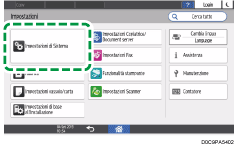
 Premere [Impostazioni per amministratore]
Premere [Impostazioni per amministratore] [Modello/Timbro sicurezza]
[Modello/Timbro sicurezza] [Stampa con prevenzione copia non autorizzata: (nome funzione)].
[Stampa con prevenzione copia non autorizzata: (nome funzione)].
 Specificare Prevenzione copia non autorizzata.
Specificare Prevenzione copia non autorizzata.
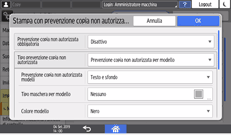
Impostazioni base di [Stampa con prevenzione copia non autorizzata: Copiatrice] / [Stampa con prevenzione copia non autorizzata: Document server].
Prevenzione copia non autorizzata obbligatoria: Selezionare se stampare il motivo incorporato obbligatorio.
Disattivo:
La stampa del motivo incorporato non è obbligatoria. Gli utenti possono specificare se stampare con motivo incorporato e specificare le impostazioni dalla schermata Copiatrice/Document server.
Attivo: L'utente può cambiare alcune impostazioni:
La stampa del motivo incorporato è obbligatoria. Gli utenti possono specificare le impostazioni del motivo incorporato tranne tipo e spessore dalla schermata Copiatrice/Document server
Attivo: L'utente non può cambiare le impostazioni:
La stampa del motivo incorporato è obbligatoria. Gli utenti non possono specificare le impostazioni del motivo incorporato nella schermata copiatrice/Document server.
Tipo prevenzione copia non autorizzata: Selezionare il tipo di prevenzione copia non autorizzato.
Sicurezza dati per copia:
Protegge i documenti dalla stampa a motivo grigio in caso di copie non autorizzate.
Prevenzione copia non autorizzata per modello:
Aggiunge un testo o un motivo alle copie dei documenti non autorizzate.
Impostazioni base di [Stampa con prevenzione copia non autorizzata: Stampante]
Impostazione prevenzione copia non autorizzata: Specificare se abilitare prevenzione copia non autorizzata.
Attivo:
Permette la funzione di prevenzione copia non autorizzata specificata nella macchina, indipendentemente dalle impostazioni sul driver della stampante.
Disattivo:
Disabilita la funzione di prevenzione copia non autorizzata specificata nella macchina. Se la funzione di prevenzione copia non autorizzata è specificata nel driver della stampante, la macchina esegue i lavori di stampa in base alle impostazioni specificate.
Prevenzione copia non autorizzata obbligatoria: Selezionare i contenuti di Prevenzione copia non autorizzata e la loro priorità.
Driver/Comando:
Il modello aggiunto non viene stampato. Specificare la funzione di prevenzione copia non autorizzata nel pannello di controllo o nel driver della stampante, ove necessario.
Driver/Comando (Impostazioni principali):
Le impostazioni specificate nella macchina vengono applicate al tipo di maschera per motivo, colore e densità mentre le impostazioni specificate nel pannello di controllo o nel driver della stampante vengono applicate agli altri elementi.
Impostazioni macchina:
Le impostazioni specificate nella macchina sono applicate alla stampa.
Tipo prevenzione copia non autorizzata: Selezionare il tipo di prevenzione copia non autorizzato.
Sicurezza dati per copia:
Protegge i documenti dalla stampa a motivo grigio in caso di copie non autorizzate.
Prevenzione copia non autorizzata per modello:
Aggiunge un testo o un motivo alle copie dei documenti non autorizzate.
Impostazioni motivo
Prevenzione copia non autorizzata modelli: Specificare una combinazione di testo e di un modello.
Tipo maschera per modello: Selezionare tra 11 tipi.
Colore modello: Selezionare un colore tra nero, ciano e magenta.
Densità modello: Selezionare uno dei 5 livelli di gradazione.
Effetto sicurezza dati per copia: Specificare una combinazione di testo e di un modello.
Impostazione testo
Selezionare una stringa di testo utilizzata per la Selezione testo tra le stringhe di testo standard come Nome utente, Data e amp; Tempo, testo personalizzato o "Copia non autorizzata". È possibile specificare il font, la dimensione del punto, la posizione di stampa e l'angolo per la stringa di testo selezionata e se ripetere il timbro.
 Premere [OK].
Premere [OK].
 Premere [Home] (
Premere [Home] ( ), quindi effettuare il log out dalla macchina.
), quindi effettuare il log out dalla macchina.

Per disabilitare la copia dei documenti specificati in Sicurezza dei dati per la copia, premere [Impostazioni di sistema]
 [Impostazioni per amministratore]
[Impostazioni per amministratore] [Modello/Timbro sicurezza]
[Modello/Timbro sicurezza] [Rileva sicurezza dati per copia], quindi specificare [Attivo].
[Rileva sicurezza dati per copia], quindi specificare [Attivo].
Specificare la funzione Limita lavori di stampa diretti (Tipo schermata impostazioni: Standard)
 Accedere alla macchina come amministratore della macchina sul pannello di controllo.
Accedere alla macchina come amministratore della macchina sul pannello di controllo.
 Sulla schermata Home premere [Impostazioni].
Sulla schermata Home premere [Impostazioni].
 Nella schermata Impostazioni, premere [Impostaz. stampante].
Nella schermata Impostazioni, premere [Impostaz. stampante].
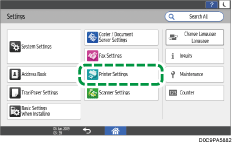
 Premere [Manutenzione/Gestione Dati]
Premere [Manutenzione/Gestione Dati] [Lavori di stampa]
[Lavori di stampa] [Limita lavori di stampa diretta].
[Limita lavori di stampa diretta].
 Dall'elenco accanto a Limita lavori di stampa diretta, selezionare [Memorizza auto. lavori].
Dall'elenco accanto a Limita lavori di stampa diretta, selezionare [Memorizza auto. lavori].
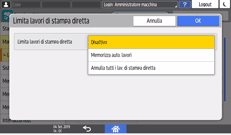
Selezionando [Annulla tutti i lav. di stampa diretta], tutti i lavori da stampare vengono annullati senza venire memorizzati.
 Premere [OK].
Premere [OK].
 Premere [Home] (
Premere [Home] ( ), quindi effettuare il log out dalla macchina.
), quindi effettuare il log out dalla macchina.
Specificare la funzione Timbro di sicurezza obbligatorio (Tipo schermata impostazioni: Classico)
Specificare la posizione per timbrare le informazioni dell'utente come un nome utente di accesso.
Il Timbro di sicurezza obbligatorio può essere utilizzato durante la copia, l'utilizzo della funzione document server, l'utilizzo del fax e la stampa.
 Accedere alla macchina come amministratore della macchina sul pannello di controllo.
Accedere alla macchina come amministratore della macchina sul pannello di controllo.
 Sulla schermata Home premere [Impostazioni].
Sulla schermata Home premere [Impostazioni].
 Nella schermata delle impostazioni, premere [Funzioni macchina].
Nella schermata delle impostazioni, premere [Funzioni macchina].

 Premere [Impostazioni di Sistema]
Premere [Impostazioni di Sistema] scheda [Strumenti ammin.]
scheda [Strumenti ammin.] [Timbro sicurezza obbligatorio: (nome funzione)] per visualizzare la schermata di impostazioni.
[Timbro sicurezza obbligatorio: (nome funzione)] per visualizzare la schermata di impostazioni.
 Premere [Attivo] e specificare le informazioni da timbrare.
Premere [Attivo] e specificare le informazioni da timbrare.
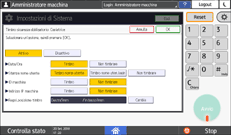
Data/Ora: Selezionare [Timbro] per stampare l'orario di esecuzione del lavoro.
Stampa nome utente: Selezionare [Timbro nome utente] per stampare il nome in rubrica. Selezionare [Timbro nome utente login] per stampare il codice utente o il nome utente di accesso nelle informazioni di autenticazione nella rubrica.
ID macchina: Selezionare [Timbro] per stampare Nr. di serie macchina di [Impostazioni]
 [Assistenza].
[Assistenza].Indirizzo IP macchina: Selezionare [Timbro] per stampare l'indirizzo IP della macchina.
Regola posizione timbro: Premere [Cambia] per specificare la posizione del timbro.
 Premere [OK].
Premere [OK].
 Dopo aver completato la configurazione, premere Home (
Dopo aver completato la configurazione, premere Home ( ).
).
Specificare la funzione Prevenzione copia non autorizzata o Sicurezza dei dati per la copia (Tipo schermata impostazioni: Classico)
Questa funzione può essere utilizzata con copia, document server e stampa.
 Accedere alla macchina come amministratore della macchina sul pannello di controllo.
Accedere alla macchina come amministratore della macchina sul pannello di controllo.
 Sulla schermata Home premere [Impostazioni].
Sulla schermata Home premere [Impostazioni].
 Nella schermata delle impostazioni, premere [Funzioni macchina].
Nella schermata delle impostazioni, premere [Funzioni macchina].

 Premere [Impostazioni di Sistema]
Premere [Impostazioni di Sistema] scheda [Strumenti ammin.]
scheda [Strumenti ammin.] [Unauthorized Copy Prevention Printing: (nome funzione)] per visualizzare la schermata delle impostazioni.
[Unauthorized Copy Prevention Printing: (nome funzione)] per visualizzare la schermata delle impostazioni.
 Specificare Prevenzione copia non autorizzata.
Specificare Prevenzione copia non autorizzata.
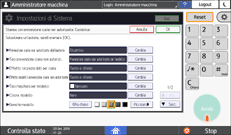
Impostazioni base della prevenzione della copia non autorizzata
Stampa con prevenzione copia non autorizzata: Specificare se abilitare questa funzione. Questa funzione può essere utilizzata solo con la stampa.
Attivo: Abilita la funzione di prevenzione copia non autorizzata specificata nella macchina, indipendentemente dalle impostazioni sul driver della stampante.
Disattivo: Disabilita la funzione di prevenzione copia non autorizzata specificata nella macchina. Se viene specificata la funzione di prevenzione copia non autorizzata nel driver della stampante, la macchina esegue i lavori di stampa in base alle impostazioni specificate.
Prevenzione copia non autorizzata obbligatoria: Specificare i contenuti di Prevenzione copia non autorizzata e la loro priorità.
Disattivo o Driver/Comando:
Il modello aggiunto non viene stampato. Specificare la funzione di prevenzione copia non autorizzata sul pannello di controllo o nel driver della stampante, ove necessario.
Attivo: Sì cambio impost. o Driver/Comando (Impost.princ.):
Le impostazioni specificate nella macchina vengono applicate al tipo di maschera per motivo, colore e densità mentre le impostazioni specificate nel pannello di controllo o nel driver della stampante vengono applicate agli altri elementi.
Attivo: No cambio impost. o Impostazioni macchina:
Le impostazioni specificate nella macchina sono applicate alla stampa.
Tipo prevenzione copia non autorizzata: Per proteggere i documenti stampando un motivo grigio quando vengono effettuate copie non autorizzate, selezionare [Sicurezza dati per copia]. Per aggiungere testo o un motivo a copie non autorizzate di documenti, selezionare [Prev.copia non aut.:Mod.].
Impostazioni motivo
Effetto sicurezza dati per copia o Prevenzione copia non autorizzata modelli: Specificare una combinazione di testo e un motivo. Per dettagli su questi effetti, consultare l'elenco dei motivi sui documenti stampati o copiati.
Tipo maschera per modello: Selezionare tra 11 tipi.
Colore modello: Selezionare un colore tra nero, magenta e ciano.
Densità modello: Selezionare uno dei 5 livelli di gradazione.
Impostazione testo
Selezionare una stringa di testo utilizzata in "Selezione testo" tra le stringhe di testo standard come Nome utente, Data e amp; Tempo, testo personalizzato o "COPIA". È possibile specificare il font, la dimensione del punto, l'angolo, se ripetere il timbro e la posizione di stampa per la stringa di testo selezionata.
 Premere [OK].
Premere [OK].
 Dopo aver completato la configurazione, premere Home (
Dopo aver completato la configurazione, premere Home ( ).
).

Per disabilitare la copia dei documenti specificati in Sicurezza dei dati per copia, selezionare [Attivo] in [Impostazioni di Sistema]
 scheda [Strumenti ammin.]
scheda [Strumenti ammin.] [Rileva sicurezza dati per copia].
[Rileva sicurezza dati per copia].
Specificare la funzione Limita lavori di stampa diretti (Tipo schermata impostazioni: Classico)
Specificare le impostazioni in [Impostazioni Stampante] nella scheda [System].
nella scheda [System].
 Accedere alla macchina come amministratore della macchina sul pannello di controllo.
Accedere alla macchina come amministratore della macchina sul pannello di controllo.
 Sulla schermata Home premere [Impostazioni].
Sulla schermata Home premere [Impostazioni].
 Nella schermata delle impostazioni, premere [Funzioni macchina].
Nella schermata delle impostazioni, premere [Funzioni macchina].

 Premere [Funzioni stampante]
Premere [Funzioni stampante] scheda [Sistema]
scheda [Sistema] [Limita lavori di stampa diretta] per visualizzare la schermata delle impostazioni.
[Limita lavori di stampa diretta] per visualizzare la schermata delle impostazioni.
 Premere [Memorizza auto lavori].
Premere [Memorizza auto lavori].
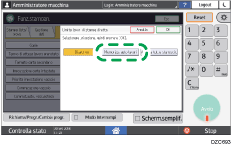
Selezionando [Annulla tutte stamp.dir.], tutti i lavori da stampare vengono annullati senza venire memorizzati.
 Premere [OK].
Premere [OK].
 Dopo aver completato la configurazione, premere Home (
Dopo aver completato la configurazione, premere Home ( ).
).
